Edukien taula
Mac-eko irudi baten tamaina alda dezakezu Aurrebista, Argazkiak aplikazioa, Pages aplikazioa eta beste hainbat aplikazio erabiliz.
Jon naiz, Mac aditua eta 2019ko MacBook Pro baten jabea. Sarritan nire Mac-en irudiak tamainaz aldatzen ditut eta gida hau egiten dut nola erakusteko.
Batzuetan, irudi bat handiegia edo txikiegia izan daiteke zure aurkezpenean sartzeko, posta elektronikoz bidaltzeko edo gero eta hazten ari zaren argazki-liburutegian sartzeko. Gida honek zure Mac-eko irudiak tamaina aldatzeko modurik errazenak berrikusten ditu, beraz, jarraitu irakurtzen gehiago jakiteko!
1. metodoa: Doitu Aurrebista erabiliz
Aurrebista Appleren irudiak editatzeko software integratua da, erabiltzaileei aukera ematen diena. beren Mac-etako irudiak erraz editatzeko eta tamaina aldatzeko.
Jarraitu urrats hauei zure argazkiaren tamaina doitzeko Aurrebista erabiliz:
1. urratsa : Ireki Bilatzailea eta egin klik "Aplikazioak". Joan aplikazioaren aukeretatik, eta egin klik "Aurrebista".
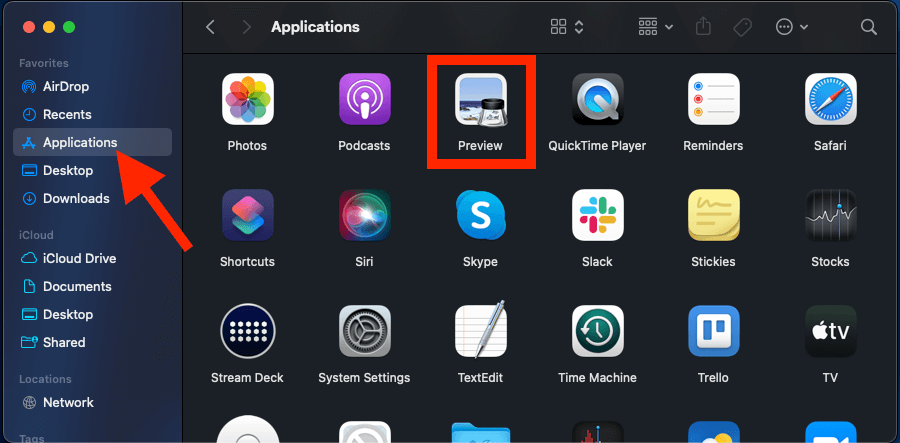
2. urratsa : Aurrebista atalean, bilatu landu nahi duzun irudia. Egin klik bikoitza argazkian irekitzeko. Bilatu eta egin klik Aurrebista leihoaren goialdean dagoen tresna-barrako "Markatu" ikonoan.
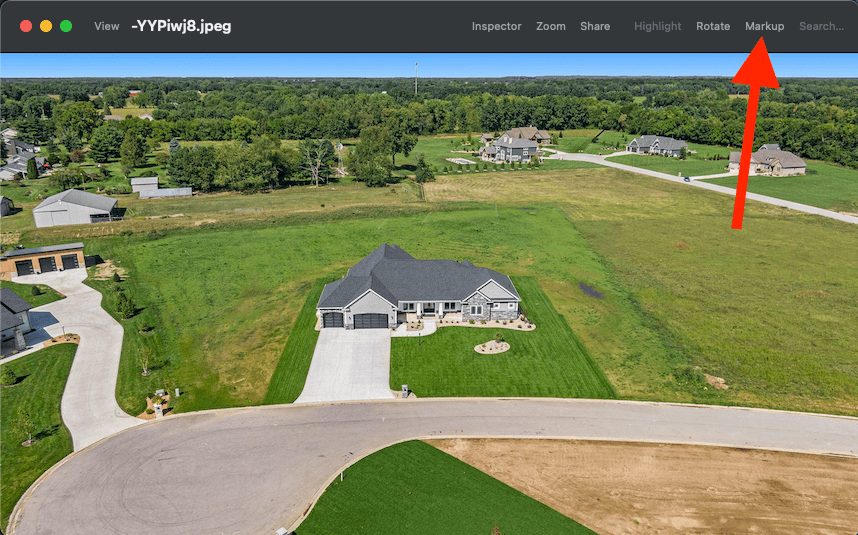
3. urratsa : "Markatu" modua ireki ondoren, aukeratu "Egokitu tamaina" ikonoa.
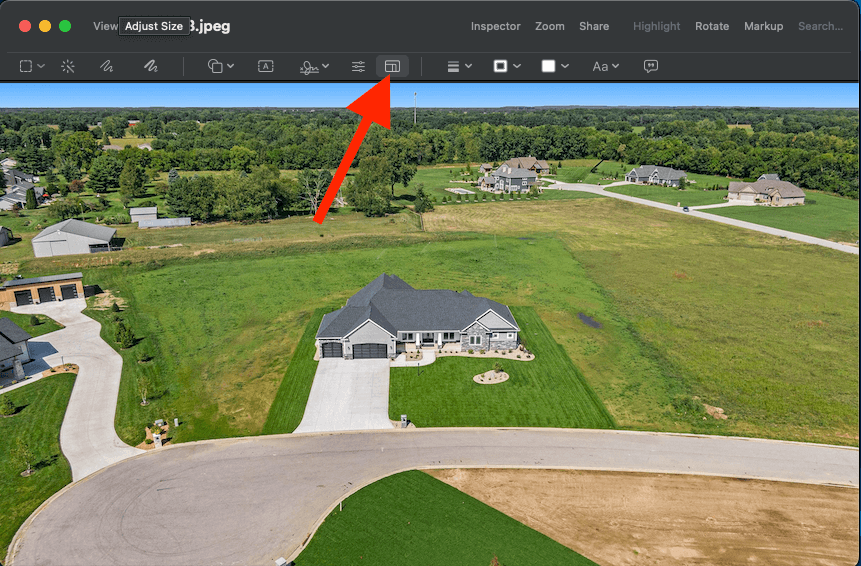
4. urratsa : leiho bat agertuko da hainbat ezarpenekin, besteak beste, "Egokitu". Tamaina aldatzeko aukeraketa egin ondoren, leihoak "Emaitza den tamaina" esango dizu. Doitu nahi dituzun irudiaren neurriak pantaila honetan, eta sakatu "Ados" zaudeneaneginda.

Oharra: jatorrizko fitxategia gorde nahi baduzu, ziurtatu fitxategian egin dituzun aldaketak Esportazio gisa gordetzen dituzula. Bestela, Aurreikuspenak zure azken aldaketak lehendik dagoen fitxategian gordeko ditu.
2. metodoa: Erabili Mac-en Argazkiak aplikazioa
Mac-en Argazkiak aplikazioa argazkien tamaina doitzeko beste aukera bat da. Hona hemen Argazkien irudiaren tamaina nola aldatu:
1. urratsa : ireki iPhotos/Photos aplikazioa.

2. urratsa : bilatu eta hautatu tamaina aldatu nahi duzun irudia. Goiko tresna-barran, aukeratu Fitxategia > Esportatu > Esportatu 1 argazki.
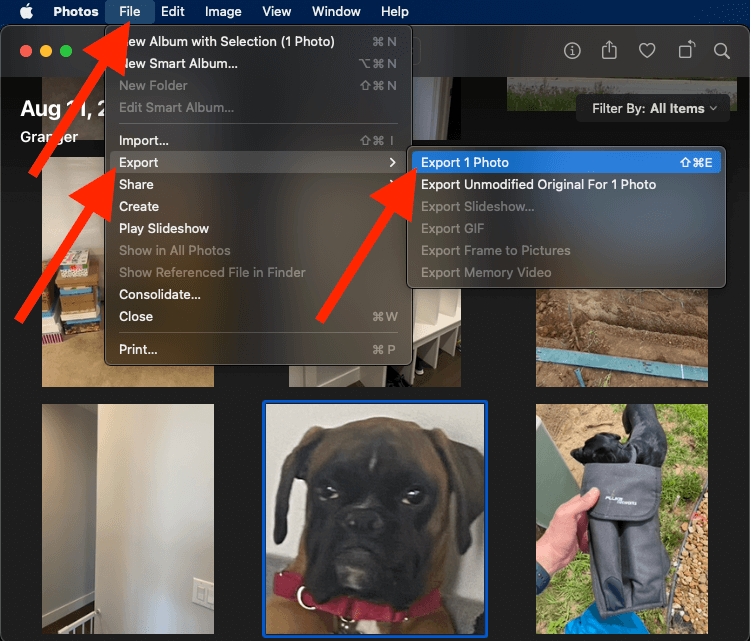
3. urratsa : leiho berri bat agertuko da pantailan. Leiho honetan, egin klik "Argazki mota" ondoan dagoen beherako gezian.
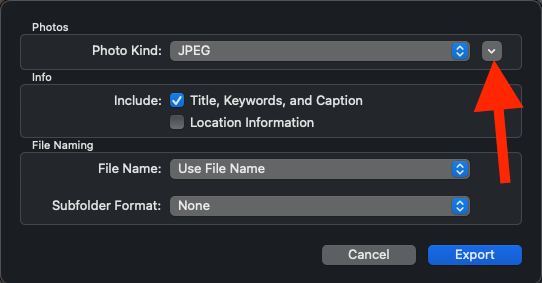
4. urratsa : egin klik "Tamaina" goitibeherakoan.

5. urratsa : Aukeratu nahi duzun tamaina Txikia, Ertaina, Handia, Tamaina osoa eta Pertsonalizatua.
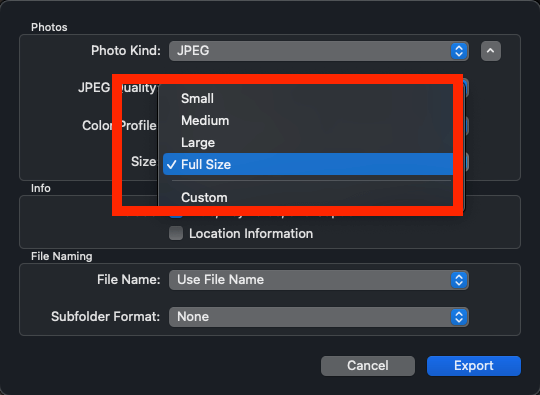
6. urratsa : azkenik, egin klik beheko eskuineko "Esportatu" aukeran eta aukeratu kokapen bat gordetzeko.
3. metodoa: Erabili Pages Mac-en
Mac-en jatorrizko testu-editorea, Pages, zure argazkiaren tamaina manipulatzeko beste modu erraz bat da. Aldian behin erabiltzen baduzu, ziurrenik ezagutzen duzu nolakoa den, baina ba al zenekien irudiak tamaina aldatzeko erabil dezakezula?
Hona hemen nola egin:
1. urratsa : Ireki orriak.
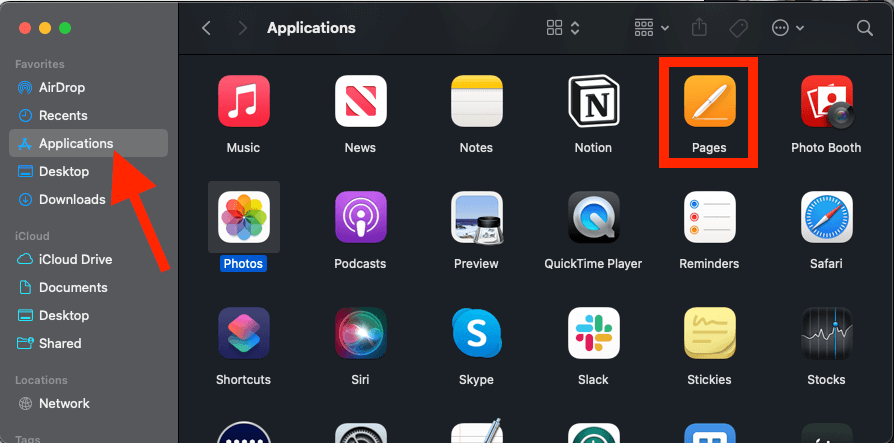
2. urratsa : itsatsi zure dokumentuan landu nahi duzun irudia. Hautatu "Antolatu" eskuineko aldean dagoen leihoko tresna-barran.
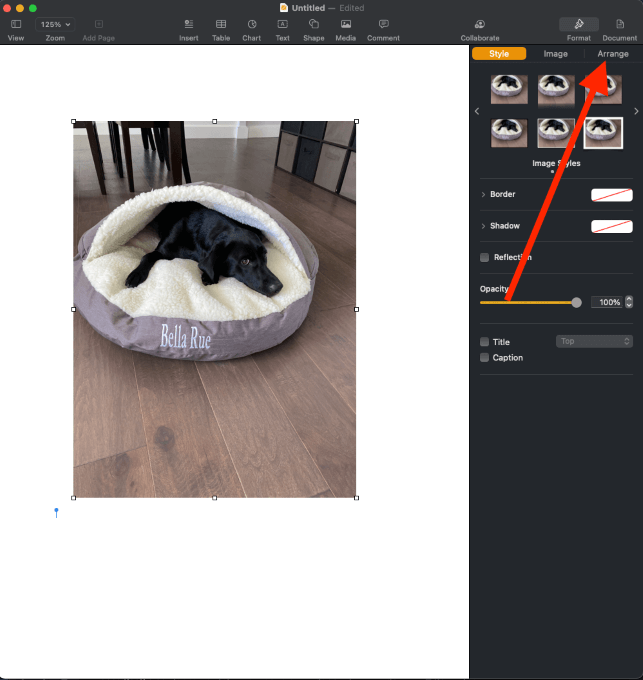
3. urratsa : Sartu"Antolatu" leihoan, aukeratu zure argazkiaren altuera eta zabalera egokia. "Mugatu proportzioa" kontrol-laukia markatuta badago, aldatu altuera edo zabalera, eta beste neurria horren arabera egokituko da.
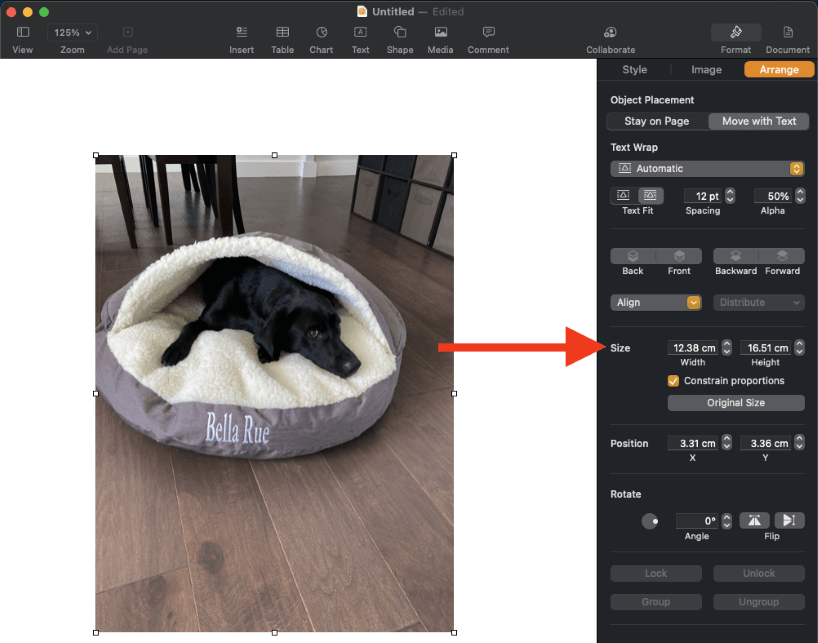
4. urratsa : bestela, eskuz aldatu irudiak tamainaz argazkian klik eginez eta haren ertzak arrastatuz.
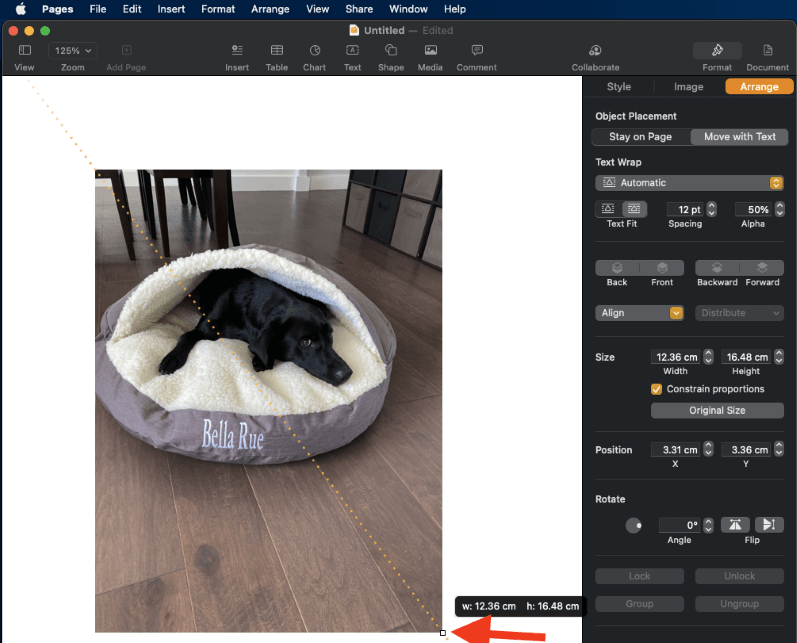
4. metodoa: argazki sorta tamaina aldatu
Ez dago zure bildumako argazki bakoitzaren tamaina zorrotz aldatu beharrik, aldi berean irudi sorta bat erraz alda dezakezu eta.
Appleren Aurrebista aplikazioak erabiltzaileei irudiak multzoka aldatzeko aukera ematen die, eta horrek denbora aurrezten du.
Hona nola:
1. urratsa : Ireki Bilatzailea. Hautatu Finder karpeta batean tamaina aldatu nahi dituzun irudi guztiak Komando + Klik erabiliz edo hainbat iruditan klik eginez eta arrastatuz.
2. urratsa : irudiak hautatu ondoren, egin klik eskuineko botoiarekin horietako batean. Agertzen den menuan, hautatu "Ireki honekin..." eta aukeratu "Ekintza azkarrak" eta "Irudia ezkutua".
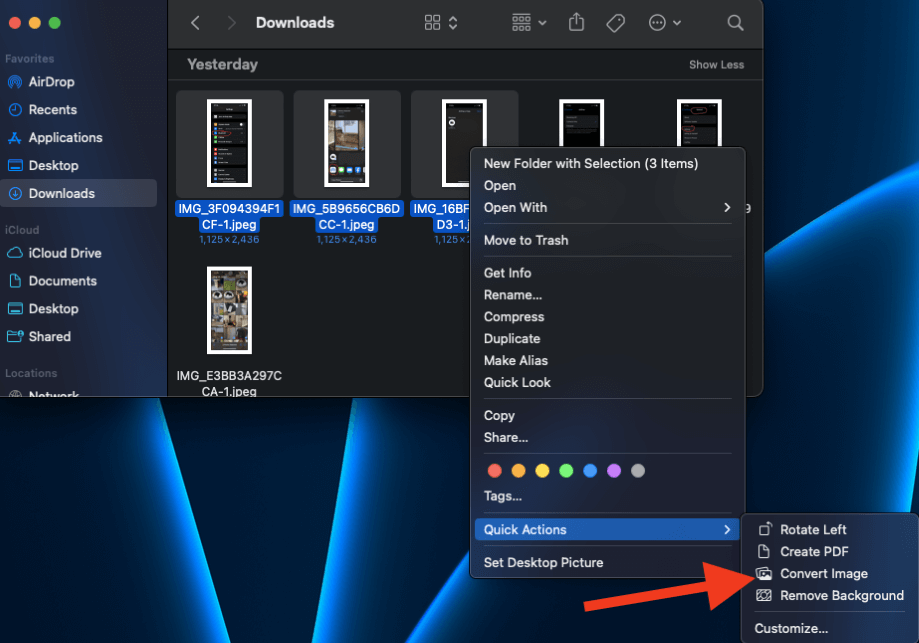
3. urratsa : leiho berri bat agertu ondoren, egin klik "Irudiaren tamaina" goitibeherako aukeran eta hautatu tamaina txikia, ertaina, handia edo benetakoa.
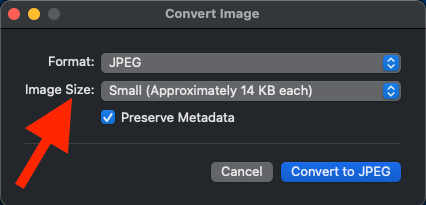
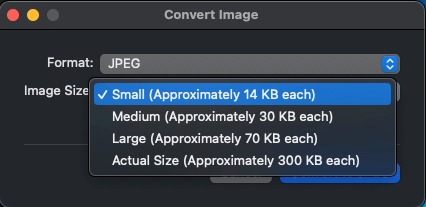
Ohiko galderak
Hona hemen Mac-en argazkien tamaina aldatzeari buruz egiten ditugun galdera ohikoenetako batzuk.
Nola aldatu irudi bat kalitatea galdu gabe?
Zure argazkien tamaina murrizteak kalitate txarreko irudiak sor ditzake, eta horrek tamaina murriztea eragotzi dezake. Hala ere, irudiaren tamaina alda dezakezu baina kalitatea mantendu a batekintrikimailu sinplea. Egin behar duzun guztia zure proiekturako edo helbururako behar duzun tamaina zehatza zehaztea da.
Adibidez, aurkezpen baten izkinan dagoen irudia erabiltzen ari bazara, aldatu tamaina zure neurrietara egokitzeko. Saihestu irudi txikiagoak handitzea, horrek kalitate txarreko argazkia eta pixelatutako argazkia eragin dezakeelako.
Argazkiaren tamaina doitzen duzun tokiaren arabera, baliteke kalitatearen graduatzailea eskuratzea tamaina aldatzeko aukeran. Hala egiten baduzu, ziurtatu graduatzailea "Oneren" alderantz mugitzen duzula kalitate hobeko argazki bat lortzeko.
Nola aldatu irudi bat Mac horma-paperetarako?
Zure argazkietako bat zure Mac-en horma-paper gisa ezartzea zure gailuari ukitu pertsonalizatua gehitzeko modu bikaina da. Hala ere, batzuetan, baliteke argazkia pantailara behar bezala ez egokitzea, neurrigabea edo desegokia dirudielako.
Mahaigaineko horma-paperaren tamaina doitzeko, ireki Sistemaren ezarpenak > Homa-papera . Joan aukeretatik "Irudiak" aurkitu arte, eta hautatu erabili nahi duzun irudia. Eskuragarri dauden aukeretan, aukeratu "Egokitu pantailara", "Bete pantaila" edo "Egokitzeko". Zuzeneko aurrebista bat ikus dezakezu aukeratu aurretik, eta horrek egokitzapen onena erabakitzen lagunduko dizu.
Ondorioa
Argazki-fitxategi handiek espazio kopuru handia kontsumitzen dute zure Mac-en, beraz, noizean behin fitxategiak konprimitzea beharrezkoa da, batez ere argazkia posta elektronikoz bidali behar baduzu.
Hainbat metodo erabil ditzakezu zure Mac-eko argazkiak tamaina aldatzeko, besteak beste, Argazkiak, Aurrebista eta Pages aplikazioak. Baina prozesua erraza da aukeratzen duzun aukera edozein dela ere.
Zein da zure Mac-ko irudiak tamaina aldatzeko zure metodoa?

